推荐应用
物联安防是一款极为好用的电子猫眼监控管理应用,它可以将旗下产品全部进行互联互通,让你可以一个app管控全部的产品,软件还可以对各种安防数据进行统计分析,为管理者提供决策支持。
常见问题
如何使用TP-LINK物联APP远程监控?
更新时间:2025/3/3
1.将录像机连接到可以上网的路由器或交换机上。录像机开机后走设置向导,设置好分辨率后,会自动检测上网方式!
例如检测到上网方式为动态IP,可直接获取到前端分配的IP地址!
也可以在【网络设置>连接】中配置IP地址、网关和DNS。例如:路由器是192.168.0.1,那么IPC地址设置与路由器同一网段(如192.168.1.240),网关设置为192.168.0.1,其他参数不变,保存!
【注意】
(1)如果录像机修改后的IP地址与IPC不在同一网段,请删除IPC并重新添加。
(2)如果您不知道路由器的网段,可以将“模式”设置为动态IP。
2.打开“TP-LINK安防APP”,登录注册好的新的TP-LINKID。
如果您没有TP-LINKID,点击上图中的【新用户注册】并按照提示注册TP-LINKID。
3.登录“TP-LINK安防APP”后,点击设备主界面右上角【+】,扫描录像机背面或包装盒上的二维码(也可以扫描录像机界面【设置>云服务】中右边的二维码):
4.输入录像机的管理密码,并点击【确定】即可添加成功
5.返回到设备主页,点击任一通道即可预览
6.点击窗口下方/即可切换单/四画面窗口预览,点击【+】可以添加更多通道画面
单画面或四画面预览时,都可以通过左右滑动预览窗口进行切屏
以上是使用“TP-LINK安防APP”远程录像机的使用方法。使用完毕后,可以直接退出APP,后续打开APP后,会自动显示已添加通道的画面,点击即可预览。
1.添加通道时,提示”设备离线“?
答:请按照第2步指导,检查NVR的网络参数,务必配置正确的IP地址、网关以及DNS地址,确保可以正常上网。如果不确定网段,将NVR设置为动态IP。
2.第二部、第三部手机如何添加?
答:其他手机均下载安装安防APP,登录NVR上已经登录好的TP-LINKID,即可预览。
3.如何远程回放视频?
答:请点击APP页面左上角”菜单”>“录像回放”,在回放页面操作。如果您的APP没有找到回放,请下载最新版本的APP。
4.设备不在跟前,无法扫描二维码?
答:请使用NVR的管理IP地址登录WEB界面,在设置>网络>DDNS中登录TP-LINKID,然后打开APP即可自动发现通道,添加后即可观看。
5.添加通道后无法预览,提示”连接失败“?
答:请确保在NVR上可以正常预览该通道的视频画面,其次保证NVR网络参数正确。如果依旧连接失败,请尝试将NVR更新到最新软件。
6.没有NVR,如何远程?
答:如果没有NVR,目前不支持进行远程。
怎么添加设备
一、添加有二维码的摄像头
复位摄像头,使其指示灯变为红绿交替闪烁。登录TP-LINK安防APP,点击设备主界面右上角【+】,扫描摄像头背面的二维码:

扫码成功后,按照向导输入Wi-Fi密码进行声波配置,配置完成后即可在设备列表查看摄像头;

二、添加没有二维码的无线摄像头
对于一些没有二维码或不方便扫描二维码的无线摄像头可按设备类型添加。在扫描二维码的下方点击按设备类型添加,选择【无线网络摄像机】进行配置

连接摄像头Wi-Fi(以TP-LINK_IPC为开头的Wi-Fi),点击【下一步】选择需要连接的Wi-Fi,输入密码即可成功添加设备;

添加有线摄像头/录像机
有线摄像头连入互联网后,将手机接入同一个局域网,在按设备类型添加中选择【有线网络摄像机】或【网络视频硬盘录像机】,手机将会搜索到同一个局域网中的摄像头或录像机,点击【添加】,输入密码即可添加成功

员工怎么登录?
更新时间:2025/3/3
1.打开APP进入登录页面;

2.点击职工登录,输入工号和密码点击登录即可。
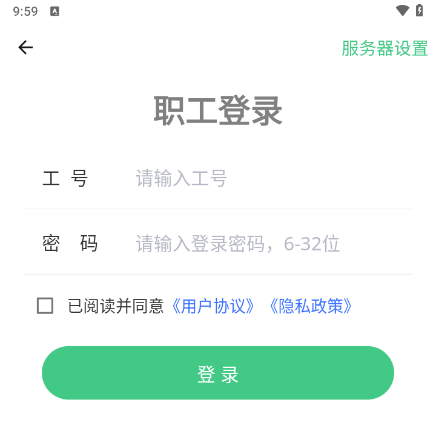
怎么添加水星摄像头设备
更新时间:2025/3/3
1.下载并安装好物联安防系统,打开软件,点击【设置>设备列表>待添加设备】,刷新后可以看到局域网内未添加的摄像头。
2.点击【添加】,摄像头默认用户名为admin,默认密码为空。请注意,电脑的IP地址必须与摄像头的IP地址在同一网段才能添加成功,不在同一网段的话可以通过IP网络配置修改IP地址。
3.添加好摄像头后,可以在本地设备中选择要观看的摄像头,预览界面下方可以点击切换预览更多画面(最多可以预览64画面),还可以切换清晰度、电子放大、截图、录屏、全屏、音量调节、云台控制、语音通话、轮询等。
4.如果需要按计划自动录像,可以在【设置>存储计划】中,设置对应摄像头的录像时间。电脑会将录像存储在本地,在客户端【回放】中的虚拟NVR里可以观看已存储的监控画面。
更新日志
更新时间:2025/3/3
v4.6.7
1.支持更多新款设备,物联功能更全面;
2.适配家用路由功能,网络管理更方便;
3.优化功能交互性能,APP操作更流畅。
v4.2.8
1.“TP-LINK安防”APP正式更名为“TP-LINK物联”APP;
2.云存储重磅升级,全新特权邀您体验;
3.软件兼容性更强,除安防设备外将支持更多智能物联设备。
v5.5.6.1464版本
1.支持设备批量修改密码;
2.支持对讲通话时操作云台;
3.支持消息推送时间间隔设置;
4.其它已知问题修复和体验优化。
软件亮点
1.ICR红外滤片自动切换,昼夜无缝监控
TP-LINK创新智能红外切换算法,根据环境光线变化自动切换红外滤光片,白天滤除杂光,夜晚保证红外通光,昼夜监控不间断。
2.智能宽动态,提升背光画质
采用TP-LINK智能宽动态技术,在亮暗差异较大的环境中,也能得到完整清楚的图像细节。
3.智能3D数字降噪,低照环境更清晰
利用智能3D数字降噪技术,自动滤除低照环境下的噪点,保证画面质量。
4.ROI功能,提高关键区域清晰度
技术可提升关键区域编码清晰度,保证关键区域细节不遗漏。
5.智能移动侦测,自动录像、告警
支持多达128个自定义监控区域划定,智能监控区域内的移动目标,自动录像、告警,确保监控区域安全。
6.码流技术,保证本地和远程同时流畅清晰的网络监控
支持三种码流同时输出:主码流500万高清画面,适合本地存储回放;子码流标清画面,适合手机移动端远程监控;第三码流高清画面,适合低带宽情况下监控。
7.网穿透,随时监控
支持移动/联通/电信/长城宽带/天威视讯/鹏博士等运营商,支持Wi-Fi/2G/3G/4G网络,无论身处何方,拿出手机就能实时监控。
应用截图
应用信息
- 厂商:暂无
- 备案号:暂无
- 包名:com.tplink.ipc
- 版本:v5.5.6.1464
- MD5值:8a63577da3cc7f0694f8486594fa3a74
猜你喜欢
- 手机工具多版本
- 实用工具软件大全
- 手机工具多版本
- 实用工具软件大全


















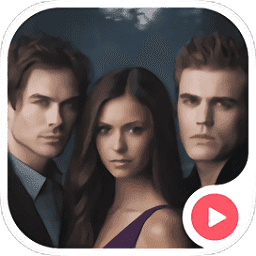
 手机工具多版本
手机工具多版本












 实用工具软件大全
实用工具软件大全

















































